Ketika kamu memulai menggunakan basis windows 7, windows 8, dan yang terbaru windows 10, kamu melihat pesan dipojok kanan bawah bertuliskan “ Test Windows .. bla.. bla..” sesuai dengan versi windows kamu. Lantas terkadang orang melihatnya terasa aneh. Tapi perlu teman-teman ketahui fungsi Test Mode itu sendiri.
Pernahkah kalian mendapatkan masalah ketika menginstall driver namun driver yang teman-teman install tidak berkerja atau tidak dapat diinstall jawabnya pasti pernah :). Lantas kenapa sih itu bisa terjadi ?
jawaban dari Microsoft : "uses drivers that are not digitally signed by Microsoft".
Artinya apa, bahwa driver yang teman-teman install belum mendapatkan sertifikat dari Microsoft atau bisa juga dalam tahap pengembangan atau beta.
Nah maka dari itu Microsoft menambahkan Test Mode Windows sehingga pengguna dapat menguji program tanpa harus memberikan sertifikat otentikasi.
Fungsinya sudah tahu sekarang bagaimana cara untuk menonaktifkan / mengaktifkannya ??
Cara untuk menonaktifkannya pada Windows 7, Windows 8, dan Windows 10:
- Klik kanan pada Start pilih Command Prompt (Admin) atau bisa juga masuk di search box ketik CMD dan klik kanan kemudian Run Administator.
- Kemudian ketikan teks berikut :bcdedit -set TESTSIGNING OFFatau seperti ini :bcdedit /set TESTSIGNING OFFatau bisa juga seperti ini :bcdedit.exe -set loadoptions ENABLE_INTEGRITY_CHECKS bcdedit.exe -set TESTSIGNING OFF
- Jika sudah maka tinggal Restart saja :).
Cara mengaktifkanya ya tinggal ganti saja teks OFF menjadi ON, sekian untuk artikel kali ini terimakasih semoga dapat membantu :)


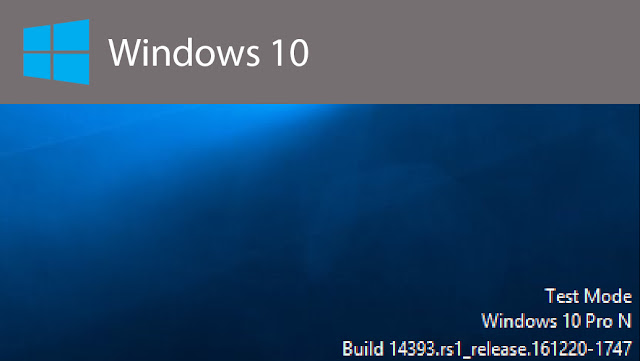






Tidak ada komentar:
Posting Komentar